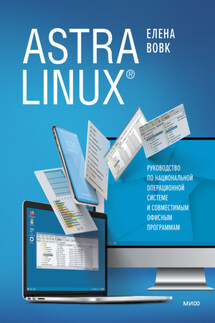Astra Linux. Руководство по национальной операционной системе и совместимым офисным программам - страница 8
Чтобы перевести курсор в начало файла, используйте комбинацию клавиш
Чтобы перевести курсор в конец файла – комбинацию
Для перемещения по тексту, «спрятанному» за пределами экрана, удобно воспользоваться полосами прокрутки.
12. Редактор позволяет работать с несколькими подряд идущими символами, строками или вообще с частью текста как с единым целым. Перед такой «групповой» операцией текст, подлежащий обработке, необходимо выделить.
Чтобы выделить текст, надо:
• подвести указатель мыши к началу (или концу) области выделения;
• нажать левую кнопку мыши и, не отпуская ее, перемещать курсор, расширяя высвечиваемый участок до нужного размера.
Выделите строки, начиная с числа 7, до конца. Удалите выделенный участок с помощью клавиши .
13. Объедините все строки файла. У вас получилась одна длинная строка.
Чтобы быстро перевести курсор в конец строки, нажмите клавишу
Чтобы перевести курсор в начало строки – клавишу
Клавишами
Сохранение документа в файле
Информация, вводимая вами с клавиатуры, сохранится после выхода из программы Writer только тогда, когда вы выполните специальную команду сохранения (или записи) документа. На диске этот текст будет храниться как независимая единица информации со своим именем, которое вы ему дадите. После записи в память компьютера текст будет оформлен в виде файла.
В строке меню щелкните по пункту Файл, а затем в открывшемся подменю – по пункту Сохранить или Сохранить как. Другими словами – выполните команду Файл/Сохранить.
Открылось окно (рис. 2.5), в котором вы должны указать имя файла для записи информации, а также выбрать папку, где этот файл будет располагаться. Для этого выполните следующие действия.
Рис. 2.5. Окно сохранения файла
1. Первым делом вам необходимо указать, где будет храниться ваш файл. Для этого используется поле Папка. В данный момент там высвечивается имя папки Documents. О том, что такое папки и зачем они нужны, вы узнаете в следующем уроке. В указанную папку мы и запишем наш первый пробный документ. Как записать документ в произвольную папку, вы подробно узнаете в разделе, посвященном работе в редакторе Writer.
В области окна под полем Папка, в правой половине, высвечивается содержимое текущей папки.
2. В поле Путь введите имя файла. Назовем этот файл «Ввод текста».
3. Завершает выполнение команды щелчок по кнопке Сохранить. Если вы раздумали записывать файл, щелкните по кнопке Отмена. Окно закроется.
В следующий раз, когда вы захотите сохранить этот файл, используйте команду Файл/Сохранить. Для существующего файла окно записи открываться уже не будет, по умолчанию запись будет производиться в этот же файл. Если же у вас появилась потребность сохранить документ в файле с другим именем, используйте команду Файл/Сохранить как.
Настоятельно рекомендуется сохранять текст периодически, после ввода одного-двух абзацев, а не только по окончании всей работы. Это делается, чтобы обезопасить себя от крупной потери информации в случае сбоя компьютера.
Закрытие документа
Когда вы закончили работать с документом, его надо закрыть. Выполните команду Файл/Закрыть.
Если перед закрытием файла вы редактировали его и не сохранили результат, система вас спросит, сохранять ли последнюю версию файла. Если вы дадите положительный ответ, на экран выведется стандартное окно сохранения файла (см.